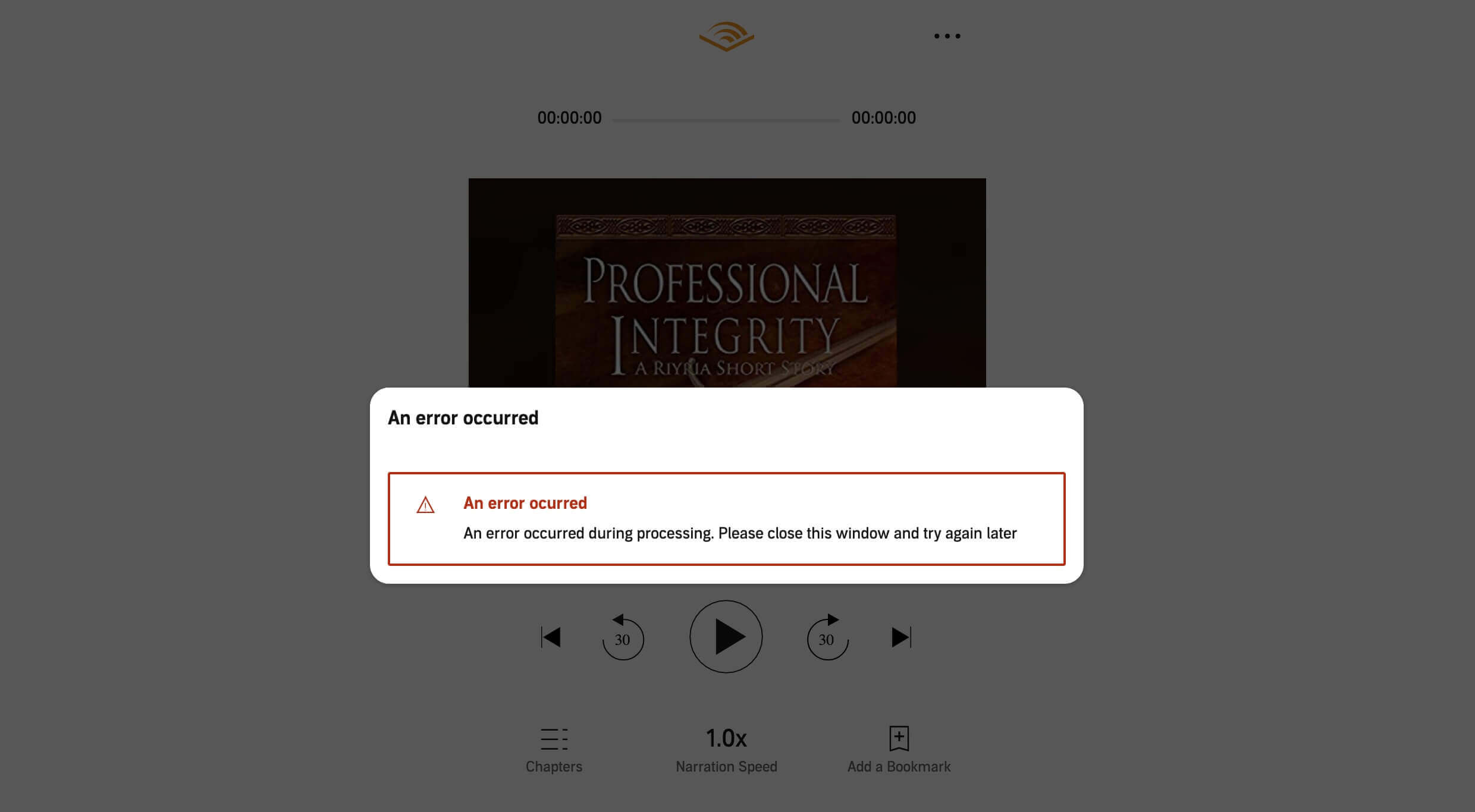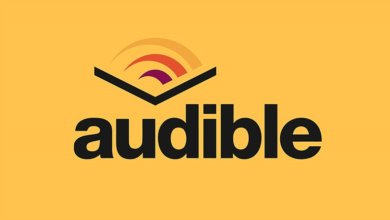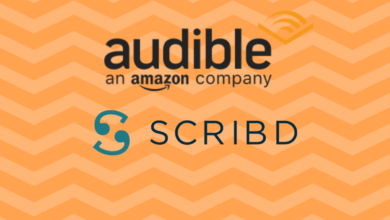Mac에서 Audible을 듣는 방법

MacBook 사용자이자 Audible Book 팬이라면, Audible이 Mac 사용자를 위한 Mac App Store에서 공식 macOS 애플리케이션을 제공하지 않는다는 것을 알게 될 것입니다. Audible 오디오북을 듣고 싶을 때 그다지 편리하지 않습니다. 하지만 Mac에서 Audible을 들을 수 없다는 뜻일까요? 이 글에서는 Mac에서 Audible 오디오북을 듣는 4가지 방법을 알려드리겠습니다.
Cloud Player를 사용하여 Mac에서 Audible을 듣는 방법
Audible에는 Mac 앱이 없지만 Audible Cloud Player를 사용하여 오디오북을 온라인으로 스트리밍할 수 있습니다. Audible 공식 웹사이트로 이동하여 Audible 계정에 로그인할 수 있습니다. 그런 다음 " 도서관 ”를 클릭하고 컬렉션의 “재생” 버튼을 클릭합니다. 오디오북이 새 창을 열면서 재생됩니다.
Cloud Player를 사용하면 macOS, Windows, Android, iOS 등 모든 플랫폼에서 Audible을 들을 수 있습니다. 북마크를 추가하고, 내레이션 속도를 변경하고, 오디오북을 들을 때 챕터를 선택할 수 있습니다.
하지만 Cloud Player를 사용하여 청취할 경우 몇 가지 약점이 있습니다.
- 오프라인에서 듣기 위해 Audible 오디오북을 다운로드할 수 없습니다.
- 인터넷 연결이 나쁠 때, 버퍼링하는 데 시간이 오래 걸리거나 처리 중에 오류가 발생할 수 있습니다. 계속해서 플레이하는 것은 성가신 일입니다.
- 인터넷 연결이 좋지 않으면 품질이 낮아집니다.
iTunes를 사용하여 Mac에서 Audible을 듣는 방법
Mac은 Audible 오디오북을 듣는 또 다른 방법을 제공합니다. iTunes(macOS 10.15의 Books 앱)를 사용하는 것입니다. iTunes(Books 앱)를 통해 Audible을 듣는 것은 간단할 수 있습니다.
- Audible에 로그인하고 "라이브러리"를 클릭하세요.
- Audible 책을 선택하고 "다운로드" 버튼을 클릭하여 Mac에 저장하세요.
- iTunes 또는 Books 앱을 실행한 다음, 상단 메뉴 바에서 "라이브러리에 추가..."를 클릭합니다. 먼저 Audible 계정에 대해 컴퓨터를 인증해야 합니다.
- 이제 iTunes의 오디오북이나 Mac의 Books 앱에서 Audible을 청취할 수 있습니다.

이런 식으로, 당신은 고품질로 오프라인에서 Audible 오디오북을 들을 수 있고, 당신은 쉽게 챕터/재생 속도를 변경하고 시작할 장소를 선택할 수 있습니다. Books 앱을 통해 당신의 청취를 제어하는 것이 더 쉬워집니다. 북마크를 만들 수는 없지만, 당신이 마지막으로 들었던 장소는 기록됩니다.
Mac에서 Audible을 듣는 방법 Audible 변환기
Cloud Player나 iTunes(Books)를 통해 Audible 책을 듣고 싶지 않을 때 Mac에서 모든 플레이어로 Audible을 들을 수 있는 또 다른 방법이 있습니다. Audible 변환기 . 이런 방식으로, 당신은 Audible 계정을 위해 당신의 컴퓨터를 인증할 필요가 없고 고품질로 그것들을 즐길 수 있습니다. 또한 귀하의 Audible 오디오북을 가족 및 친구들과 공유하세요 . Audible Converter를 사용하면 다음을 수행할 수 있습니다. Audible DRM 보호 제거 Audible을 DRM 없는 MP3 파일로 변환하면 Mac의 모든 플레이어(QuickTime, VLC Player 등)에서 청취할 수 있습니다.
1단계. Audible 오디오북 다운로드
Audible 웹사이트에 로그인하여 Audible 책을 Mac에 다운로드하세요.

2단계. Audible Book 추가
다운로드 및 설치
Audible 변환기
Mac에서. 그런 다음 Audible Converter를 실행하고 "추가" 버튼을 클릭하거나 오디오북을 끌어서 놓아 Audible 오디오북을 추가합니다.
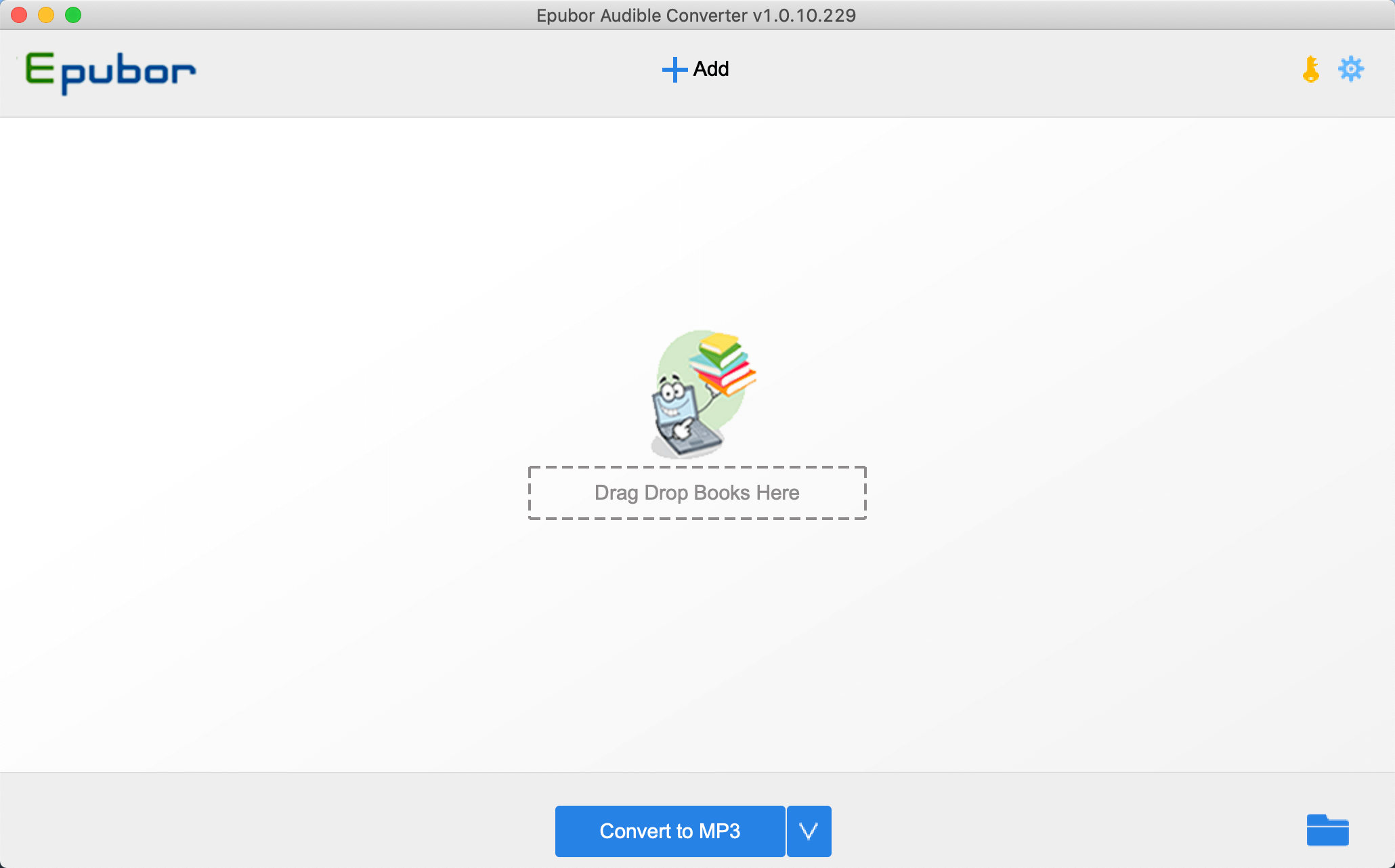
3단계. DRM 없는 오디오북으로 변환
Audible 책을 추가한 후, "MP3로 변환" 버튼을 클릭하여 Audible DRM 보호를 제거합니다. 그러면 Audible 책이 MP3 파일로 변환됩니다. 대화가 완료되면 오디오북이 저장된 폴더를 열고 Mac의 QuickTime에서 재생할 수 있습니다.

Audible 변환기 Audible DRM 보호 기능을 제거하도록 설계되었습니다. Audible 책을 DRM 없는 MP3 파일로 변환 품질 손실 없이. Mac, iPhone, Android 및 MP3 플레이어에서 Audible 책을 오프라인으로 듣는 데 도움이 될 수 있습니다.
Android 에뮬레이터를 사용하여 Mac에서 Audible을 듣는 방법
Mac에서 Audible을 듣는 마지막 방법이지만 권장하지는 않습니다. 조금 복잡해 보이지만 작동합니다. Mac에 Android 에뮬레이터를 설치하여 Mac 컴퓨터에서 Audible Android 앱을 실행할 수 있습니다. 먼저 Mac에 NoxPlayer 또는 Bluestacks를 설치합니다. 그런 다음 설치한 것을 실행합니다. Mac Android Emulator 앱에서 Google Play Store에서 Android용 Audible 앱을 설치할 수 있습니다. 이제 Mac의 Audible 앱에서 Audible 오디오북을 들을 수 있습니다.

Android Emulator를 사용하면 MacBook에 설치하기 위해 더 많은 공간이 필요합니다. 그리고 Audible 책은 온라인에서만 들을 수 있습니다.
결론
이 4가지 방법에서는 Audible 변환기 Mac에서 Audible 책을 오프라인으로 들을 수 있을 뿐만 아니라 Audible DRM 보호를 제거하여 DRM 없는 MP3 파일을 즐길 수 있는 최고의 도구입니다. 이제 Audible 책을 듣고 좋아하는 책을 친구들과 공유할 수 있습니다.